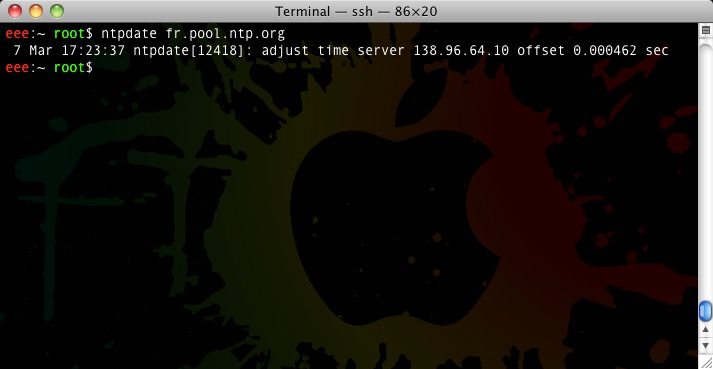Et si vous les configuriez une fois pour toute pour qu’ils fassent ça tout seuls. NTP est là pour ça.
Le protocole NTP permet de synchroniser un système sur l’heure d’un serveur NTP qui se met lui même a jour sur une horloge atomique.
Si tous vos serveurs sont configurés pour utiliser NTP, ils seront tous réglés à la même heure, à la seconde près et ceci sans que vous ayez besoin d’intervenir.
NTP ou NTPDate
NTP peut être utilisé de deux façons :
- soit de manière ponctuelle au moyen de l’utilitaire ntpdate
- Soit de manière résidente au moyen du logiciel NTP
Je vous conseille plutôt d’utiliser NTP de manière résidente, sous forme de service, pour éviter d’avoir à penser régulièrement à mettre à jour l’horloge à partir de l’horloge atomique.
De plus, NTP est supérieur à ntpdate en fonctionnalités puisqu’il est capable de mémoriser l’évolution du décalage de votre horloge interne par rapport à l’heure normale. Il garde cette information dans un fichier (ntp.drift) et est capable de corriger lui-même ce décalage, même si vous êtes en mode déconnecté.
Une fois NTP installé, tout fonctionnera de manière transparente, en arrière plan.
Utilisation de ntpdate
Si vous souhaitez juste mettre à jour l’horloge de manière ponctuelle, vous pouvez utiliser la commande ntpdate, après avoir installé l’utilitaire
aptitude install ntpdate ntpdate fr.pool.ntp.org
Votre machine doit normalement synchroniser sont heure système avec un des serveurs ntp publics.
Si maintenant vous souhaitez faire cette opération de manière régulière, je vous déconseille fortement de programmer cette tâche en cron pour les raisons évoquées ci-avant. Suivez plutôt la manipulation qui suit.
Mise en place de NTP
L’exemple suivant se base sur une version Ubuntu 10.04 LTS (Lucid Lynx) mais est adaptable sur beaucoup d’autres distributions (notamment à base de debian).
Pour installer NTP, il suffit de passer par apt-get ou aptitude puisqu’il est disponible sous forme de paquets pré-compilés
aptitude install ntp
Vous pouvez également installer « openntpd » une autre version du daemon ntp qui est également disponible en paquet .deb.
Une fois installé, le daemon NTP va se lancer automatiquement et se relancera à chaque démarrage.
Il reste à configurer le serveur NTP sur lequel vous allez vous synchroniser.
- Pour orange : fr.pool.ntp.org
- Pour free : ntp1.proxad.net
- Pour dedibox : ntp1.online.net
- Pour ovh : cdns.ovh.net
- Pour les autres : fr.pool.ntp.org
Rien ne vous empêche d’utiliser plusieurs serveurs à la fois.
Le réglage du serveur NTP se fait dans le fichier /etc/ntp.conf
# You do need to talk to an NTP server or two (or three). server cdns.ovh.net
Une fois le nom du serveur changé, vous devez redémarrer ntp pour que les changements soient pris en compte.
/etc/init.d/ntp restart
Vous pouvez vérifier que le serveur démarre correctement dans le fichier /var/log/syslog.
tail -n 30 /var/log/syslog
Vous voilà maintenant tranquille. Ce serveur restera à l’heure quoi qu’il advienne et vous, vous garderez votre énergie pour vous concentrer sur des tâches plus nobles.